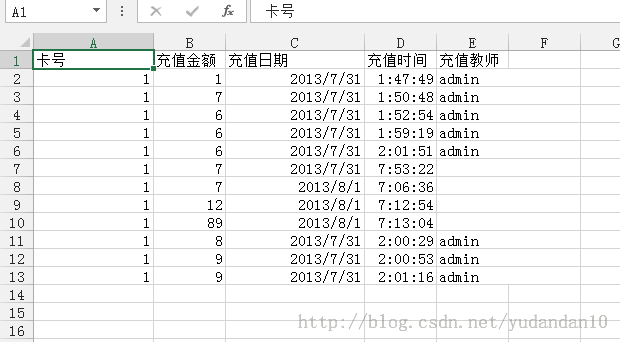datagridview控件--导出Excel
dataGridView控件可以说很方便的显示了数据,而且对于修改和删除数据也很方便,我在前面的一篇博客中写到了如何去绑定数据到该控件上dataGridView控件--绑定数据方法,今天我将如何将数据导出到excel 中以及在导出时所遇到的问题总结了一下,特此分享 !
- 如何导出Excel
由于我在做机房收费系统个人版,因此在查询了充值记录,退卡记录,上下机记录等都需要将这些数据导出来
在要导出这些数据前呢,首先要先引用我们需要的程序集,以我所用的VS2012为例子 ,我需要添加引用 并选择下图中所指示的程序集
只有在添加了这个引用后才能进行下面的操作 ,添加引用后,在我们要实现的代码中也需要将引用写出来
Imports Microsoft.Office.Interop.Excel
然后在进行相应的代码编辑,将数据添加到表格中,我个人的代码如下,是以dataGridview控件为参数进行传递,调用来实现导出Excel
Public Function drivExcel(ByVal dgv As DataGridView) As Boolean
'建立Excel连接
Dim myExcel As NewMicrosoft.Office.Interop.Excel.Application()
myExcel.Application.Workbooks.Add(True)
myExcel.Visible =True
'定义变量
Dim i, j, k AsInteger
'添加表头
For k = 0 Todgv.ColumnCount - 1
myExcel.Cells(1,k + 1) = dgv.Columns(k).HeaderText
Next k
'通过循环来添加控件中的数据到表格中
For i = 0 Todgv.RowCount - 1
For j = 0 Todgv.ColumnCount - 1
'由于我的第一行是表头,所以添加数据时就是从第二行开始添加
myExcel.Cells(i + 2, j + 1) = dgv(j, i).Value.ToString
Next j
Next i
Return True '添加完毕,返回true
End Function
通过这段简单的代码,在我们需要利用这个导出Excel的功能时,直接调用就可以完成操作了。
但是在完成操作后,数据已经全部导出到了表格中,却报错未将对象引用设置添到对象的实例,对此问题请见下一篇博客